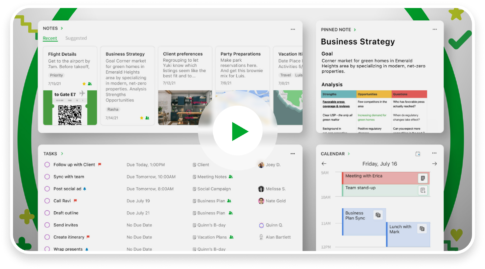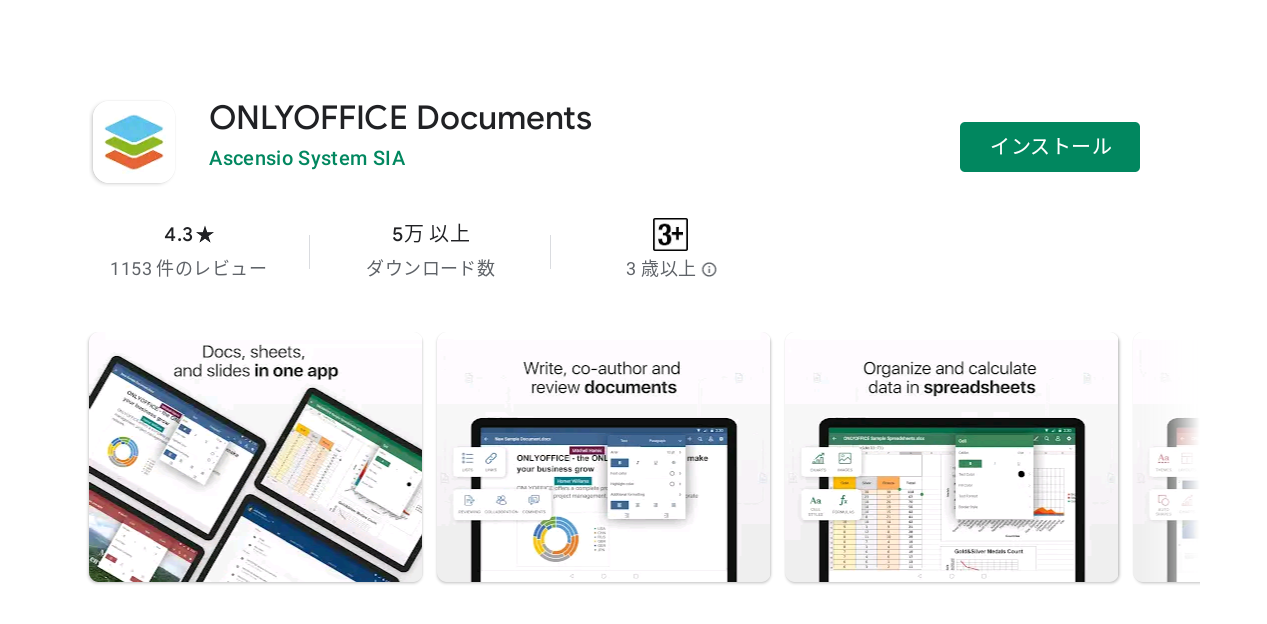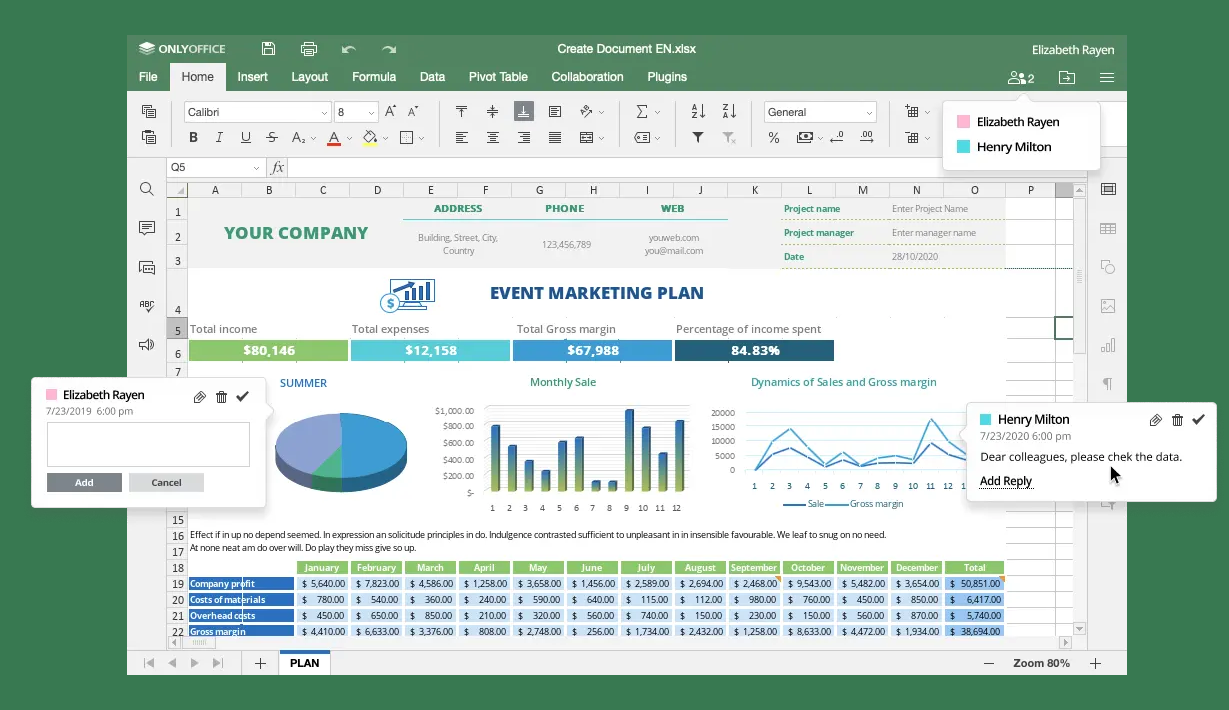Chromebookに組み込まれているビデオプレーヤーは、機能が非常に制限されています。
キーボードで操作するショートカットがなく、字幕を表示したり、オーディオトラックを変更したり、2つのビデオを並べて開いたりすることもできません。
そして、MKVやAVIなどの一般的なファイル形式もサポートしていません。
操作性や機能、そして対応している動画ファイルの少なさなどから純正のChromebookに組み込まれているビデオプレーヤーはおすすめできません。
ChromebookがChrome、Android、Linuxアプリを使って考えられる最適なビデオプレーヤーは次のとおりです。
Contents
Chromebookに最適なビデオプレーヤー
アンドロイドやLinuxも含めると動画再生ソフトやアプリは非常に多く、どれが最もいいのかは非常に難しい問題です。
それでも、これから記載するアドインやソフトに関しては、さまざまなビデオファイル形式と一般的なキーボードショートカットをサポートしています。
最も重要なことは、これから記載する各アプリがChromebookの水平デスクトップレイアウトを利用できることです。
1. MediaPlayer – Video and Audio Player Chrome拡張機能
これは、ローカル動画とオンライン動画の両方を再生できるChrome拡張機能になります。

Chromebookの内蔵ビデオプレーヤーと比較して、はるかに機能的に豊富で、キーボードショートカット、字幕、ピクチャーインピクチャーモード、ループ、シャッフル、Chromecast、各種ビデオファイルがサポートしている場合のオーディオトラックの変更など、ビデオプレーヤーに期待されるすべての機能を利用することができます。
有名なvideo.js上に構築されており、Chrome拡張機能にVLCのようなメディア再生をもたらすことを目的としています。
また、オーディオファイルをサポートし、再生中にウェーブビジュアルを表示します。
ただし、この拡張機能には欠点もあります。
これはアプリではないため、アプリドロワーでは使用できません。
また、デフォルトのビデオプレーヤーとして設定することもできません。
Chromeブラウザを手動で開き、MediaPlayer拡張機能を起動してから、ビデオファイルを開いて再生する必要があります。
また、アスペクト比の調整、ビデオの同期、字幕などの機能もありません。
しかし、Chromebookに最適なビデオプレーヤーの1つです。
長所
ほとんどのChromebookに適した軽量のビデオ再生ソフト
キーボードショートカットやChromecastなどの基本機能
video.js上に構築されているため、VLCなどのほとんどのファイル形式をサポートします
ローカルビデオとオンラインビデオの両方を再生できます
短所
Chromeを開いてから拡張機能を開く必要があります
デフォルトのビデオアプリとして設定したり、MediaPlayerで直接動画を開いたりすることはできません。
アスペクト比の変更など、いくつかの機能が欠けています。
MediaPlayer – Video and Audio PlayerをChromeに追加する
2.MXプレーヤー Androidアプリ
MX Playerは、Chromebookに最適なビデオプレーヤーの1つであり、動画再生に必要なほとんどすべての機能をカバーできる最も機能豊富なAndroidアプリになります。
イコライザーへのキーボードショートカットから、再生速度の変更、字幕の同期など。MediaPlayer – Video and Audio PlayerChrome拡張機能とは異なり、ファイルから直接開ける、デフォルトのビデオプレーヤーとして設定できます。
MX Playerの主な利点は、自分好みにカスタマイズできる点になります。
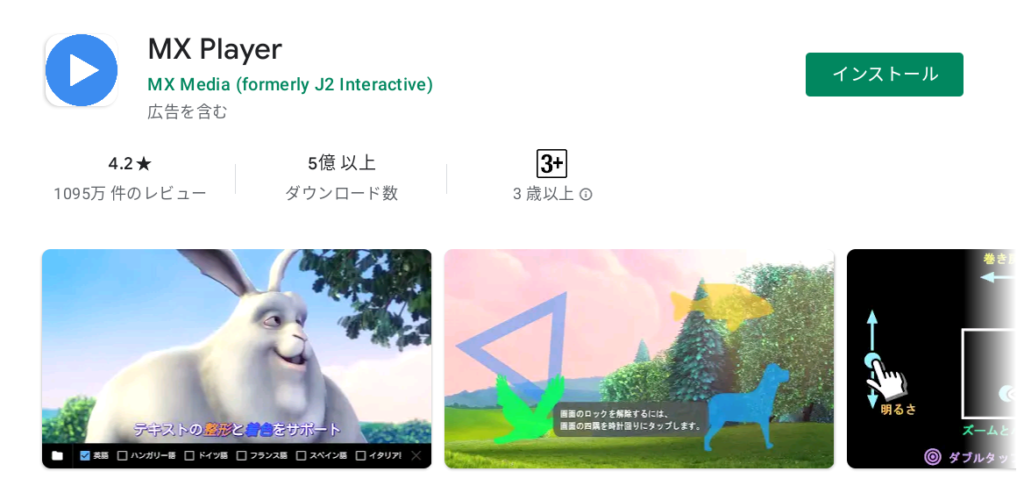
MX Playerはアンドロイドアプリのためタッチパネルでの操作が基本になります。
そのため、マウスで操作するのは若干不便です。
たとえば、カーソルを移動しても画面にコントロールは表示されません。
それらを表示するには、画面を左クリックする必要があります。
また、コントロールはかなり早く消えます。
ズームの調整などのいくつかの機能は、タッチコントロールでのみ機能します。
ほとんどのChromebookはタッチスクリーンを搭載しているため、これらはいずれも大きな問題ではありませんが、タッチパネルのない機種やマウスで操作したい人にとっては非常に不便な点になります。
長所
スリープタイマーから再生速度の変更までの多くの機能
多くのファイル形式をサポート
デフォルトのビデオプレーヤーアプリとして設定できます
短所
無料アプリなのでアプリは広告が頻繁に表示されます。
マウスでコントロールするのが難しい
インストールはGooglePlayでMX Playerと検索します。
無料版と広告の表示がない有料版があります。
3.VLCプレーヤー Androidアプリ
ChromebookのVLCプレーヤーとMXプレーヤーには多くの共通点があります。どちらも機能が豊富で、ほとんどのビデオファイル形式をサポートしています。
スリープタイマー、再生速度、キーボードショートカット、アスペクト比の調整などの機能も、MXプレーヤーと同じようにVLCでも機能します。
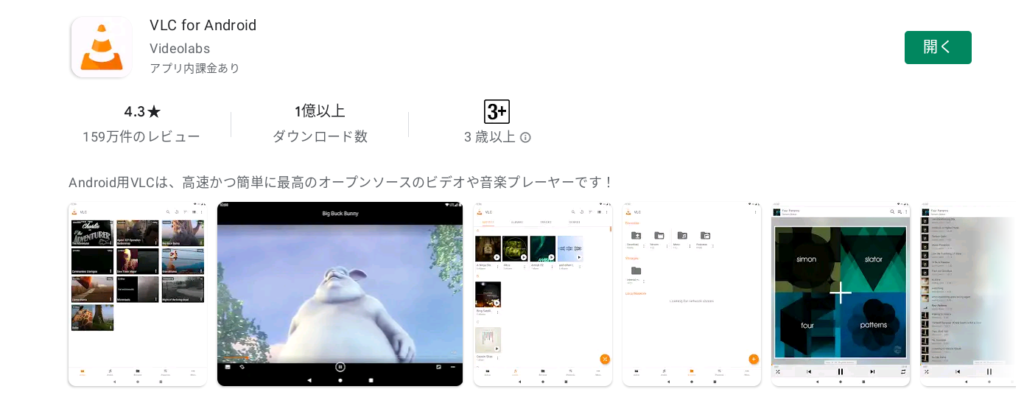
違いは、MXプレーヤーでは利用できるが、VLCでは利用できないカスタマイズにあります。
たとえば、画面のテーピングなどのアクションの機能を変更したり、プレーヤーのいくつかの機能を完全に無効にしたり、プログレスバーの色、字幕などを変更したりできます。
反対に、VLCはより洗練されており、応答性が高く、広告はありません。
VLCは、オーディオや写真にも使用できます。
そのため、VLCをインストールすることによって、メディアを一元管理して再生や閲覧をすることができます。
さらに、ビデオファイルを変換することもできます。
たとえば、MKVをMP4に変換して、内蔵のメディアプレーヤーでも再生できます。
VLCのマウスコントロールはMXPlayerと同じです。
カーソルを移動すると、コントロールボタンは表示されません。
画面を左クリックする必要があります。
長所
多くのファイル形式をサポート
デフォルトのプレーヤーとして設定できます
広告が表示されません。
短所
マウスでの操作が難しい
あまりカスタマイズすることができない。
インストールはGooglePlayでVLCと検索します。
4.VLCプレーヤー Linuxアプリ
VLC Linuxアプリは、VLCAndroidアプリで使いづらいと思う部分を解決することができます。
Linux版はマウスの操作が可能で、VLC本来のすべての機能を備えており、MKVを含むほとんどのビデオフォーマットをサポートしています。
機能面だけで考えると、ChromebookにはLinux版のVLCが最も機能的で操作性も良いため、これまでで最高のビデオプレーヤーの1つになります。
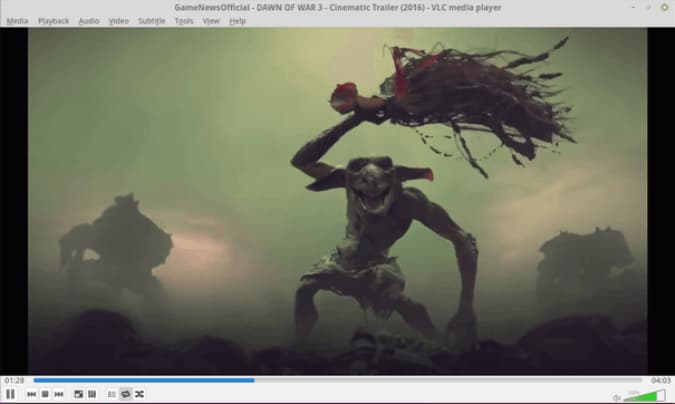
ただし、Linux版のVLCをインストールすることは少し面倒な作業です。
まず、ChromebookでLinuxを有効にしてから、Ctrl + Alt + Tを押してターミナルを開きます。
次に、ターミナルにsudo apt-get install vlcと入力して、LinuxバージョンのVLCプレーヤーをインストールします。
また、Linux環境で動作するので欠点は、Linuxアプリが独自の仮想環境で実行されるため、Chromebookでデフォルトとして設定できないことです。
長所
本格的なビデオプレーヤー
キーボードショートカットをサポートし、マウスでうまく機能します
短所
Chromebookで考えると重いソフトウェア
デフォルトのビデオプレーヤーとして設定できません
Chromebookをより安全に便利に利用したいならVPNがおすすめな理由

Chromebookは値段も安価で動作も快適と作業用パソコンとしては、かなり優れておりますが利用している段階で気になる点が2点ございました。
- ファイルのダウンロードがブロックされる。
- HTTPサイトに接続できない
上記2点の問題点を解説します。
ファイルのダウンロードがブロックされる

作業中にサイトからファイルをダウンロードする際に上記のような【不正なファイルのためファイルをブロックしました】と頻繁に表示されます。
これがかなり面倒で明らかに危険なファイルではないはずの
[PDF資料をまとめたZIP]
[仕事で使用するフリーツール]
なども跳ねられることも頻繁で正直ストレスがたまります・・・
通常のWindowsパソコンやMACであればブロックされる頻度はかなり少ないですが、後で後述する理由が原因でChromebookの場合1日に何回もこのような事態が発生します。
HTTPサイトに接続されない

また【HTTPサイトにアクセスしても表示されない】問題もあります。
インターネット上でWebページを閲覧するとき、URLの上部に「http」や「https」で始まっていますが「データが暗号化されていないhttp」の場合自動的にブロックされてしまいます。

↑上の画像のようにHTTPの場合はセキュリティ警告が表示
最近では「https」に移行しているサイトも増えてはいますが、まだまだ「http」サイトが多い現状で仕事上情報を集めたい際に苦労しています。
上記の2点の問題を解決する方法を調べた結果【VPN】を適応することで解決致しました!
なぜChromebookにVPNが必要なのか???
なぜ上記のような問題がVPNで解決するのか?
「実はChromebookで標準で搭載されているセキュリティが強固すぎる+セキュリティ機能をオフができないため回避するにはWEB通信時のネット回線を変更する」
必要があることが判明!!!

https://www.cman.jp/network/term/vpn/
通常であればセキュリティソフトなどを手動でインストールを行い、問題がある場合は一時的にオフするなどで[ブロック問題]を解決できるのだが、Chromebookはデフォルトでセキュリティソフトが搭載されているような物なので外すことが出来ない。
そこで活躍するのがVPN!!!
VPNとは??
「Virtual Private Network」の略。
簡単に言うと仮想の「専用回線」を使って、インターネットを利用することができます。
IPアドレスを自由に変更することができるので匿名性が向上します。
無料のサービスもありますが、回線品質が悪く速度が遅い問題があります。
そのため、回線品質が良い「NordVPN」等が人気です。

↑こんな感じで各国にあるサーバーをワンクリックで使用できるので匿名性は抜群!
VPNを使うとChromebook経由の回線ではないという扱いになるため上記のような理不尽なブロック祭りから開放されるというわけだ!!!
VPNを利用することで得られるその他のメリット!!
更にVPNはもともとセキュリティ強化のためのツールなので様々な利点あり。
- 個人情報の流出阻止の強化
- 海外サーバに繋げて外国在住の限定の動画視聴
- 海外のゲームを格安で購入できる
- 通信が高速化する
など仕事でもプライベートでも役に立つ機能が多く、Chromebookを快適かつ安全に使用したいのであれば割と導入必須のツールといっても過言ではありません。
ChromebookにおすすめVPNはNORDVPN!
といってもVPN会社は日本・海外含めると何百社も存在しており、正直どのような基準でVPNを選べばいいか悩ましいと思っている方も多いのではないでしょうか??
個人的に色々試した結果絶対選んではいけないVPNの条件は以下の3項目
【完全無料を謳うVPN】
他社が有料で展開しているサービスが無料で提供できるはずがない。たいてい利用者の個人情報を盗み出して売買しているケースが多数(一部研究目的など例外あり)
【日本で運営しているVPN】
VPNは海外に多数のサーバーを持つことで安定性が増す。日本運営のVPNはサーバー数が非常に少なく速度が遅いなど実用性に乏しい
【運営歴が浅すぎるVPN】
運営歴が短いVPNは個人情報をハッキングされ情報流出などの危険性が高い。長年運営を行い目立った不祥事を起こしていない会社が望ましい
この3項目に一つでも該当するものがあるVPNは地雷確定なのでおすすめしません(立証済み)

以上の条件に当てはまらない中でおすすめなのが【NordVPN】
ダウンロード・操作履歴が残らない
料金が安い・返金制度
やましいことしていないなら保存されていても特に問題ないのでは??と思いがちですが通常のVPNはサーバー利用の履歴などが保存されるのでもし本体サーバーにハッキングされたら個人情報が流出する危険性があります。
実際にVPN会社本元のサーバーがハッキングされて個人情報が流出したことも・・・
ただNordVPNに関してはそもそも個人情報を残さないので仮にハッキングされたとしても警察や政府・ハッカーに個人履歴が渡ることがないです。
一月分無料お試しでどんな理由でも100%返金保証付き!!

また月額に掛かる料金は高品質であるにも関わらず低価格なのも嬉しいところ。
有名VPNのExpressVPNは最安で$8.32(約900円)なのに比べ、NordVPNは約495円と半値近く違うので毎月のコストが掛かりません。
| 1ヶ月プラン | 6ヶ月プラン | 1年プラン | 2年プラン | |
| ExpressVPN | 月額1500円 | $月額1000円 | 月額900円 | |
| NordVPN | 月額1434円 | 月額590円 | 月額495円 |
更に【契約期間30日なら100%保証の制度】付きなので気に入らなかったり、自分の環境ではうまく動作しないなどどのような理由でも返金保証が適応されるので安心!!
⇒30日間無料のNordVPNををお試ししたい方はこちらから!!
まとめ:Chromebookに最適なビデオプレーヤー
Chromebookのビデオプレーヤーの状況はこれからも変わって行くと思います。
標準で搭載されているプレーヤーも今後のOSアップデートに従い機能をアップし、対応するファイル形式も増えていくと思います。
いま現在利用できる各動画再生アプリには、それぞれ長所と短所があります。
やはり選択する際の基準は、どのビデオプレーヤーアプリがあなたにとってよりよく機能するかということです。
MXPlayerとVLCPlayerのAndroidアプリはどちらも機能が豊富ですが、マウスでの操作性に問題があります。
機能的に1番なのはVLCLinuxアプリになりますが、ほとんどのChromebookで実行するには重いソフトウェアになり、Linuxで動作するための面倒さと純粋にChromebookで動作していないことがディメリットになります。
そう考えると導入のかんたんさと手軽さでMediaPlayer – Video and Audio PlayerかAndroidアプリのVLC、もしくは両方を導入して使い分ける方法が最も良い選択になると思います。
また先程紹介したNordVPNを利用することで【Chromebookの煩わしい仕様回避+セキュリティ強化】にもつながるので気になった方は導入してみてはいかがでしょうか??
金額的にもセキュリティソフトよりも安く、気に入らなければ返金保証ありといたせりつくせりの内容なのでおすすめです!!